Guardar mensajes de texto en Android: copia de seguridad
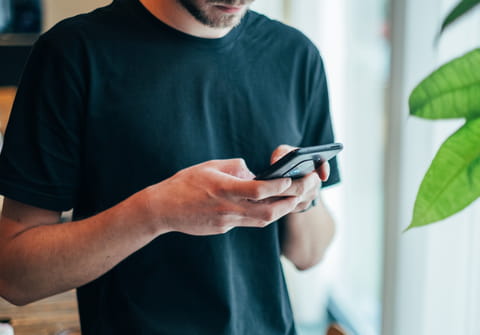
Los SMS son una parte importante del contenido que alberga un teléfono celular. Sin embargo, Android no ofrece una función que gestione de forma directa el guardado seguro de esta información y te proteja ante un formateo o un cambio de teléfono. Afortunadamente, existe una aplicación capaz de hacer copias de seguridad de SMS en Android.
¿Cómo guardar de forma segura los SMS en Android con una app?
La app SMS Backup & Restore te permite hacer copias de seguridad en la nube de tus SMS. Aunque tiene partes que no están traducidas al español, resulta muy fácil de usar. Para llevar a cabo este proceso, sigue estos pasos:
- Descarga SMS Backup & Restore en tu dispositivo Android.
- Ejecuta la app y pulsa en SET UP A BACKUP (Configurar una copia de seguridad) para comenzar la creación de una nueva copia de seguridad.
- En este punto, puedes elegir qué información deseas guardar, qué mensajes SMS deseas conservar y el lugar en el que deseas guardar la copia de seguridad. Puedes elegir guardarlos en Google Drive, Dropbox o OneDrive. También te permite guardar los emojis y caracteres especiales incluidos en los mensajes de texto.
- Tras seleccionar los elementos que deseas guardar, pulsa NEXT (Siguiente) > OK.
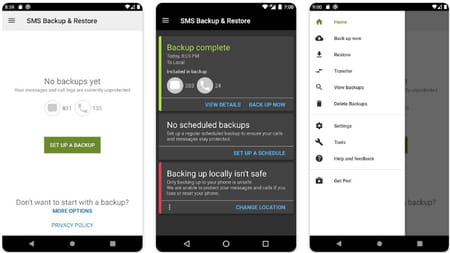
¿Cómo guardar la copia de seguridad de tus mensajes de texto en tu cuenta de Gmail?
Para llevar a cabo este proceso desde SMS Backup and Restore, es necesario que adquieras la versión Pro. Podrás hacerlo desde 4,99 dólares a través del enlace. Después sigue estos pasos:
- Si es la primera vez que utilizas SMS Backup & Restore, pulsa GET STARTED (Iniciar) y concede los permisos necesarios.
- Toca el icono de menú (botón con tres líneas horizontales) y ve a Settings (Ajustes) > Backup settings (Ajustes de copia de seguridad).
- Desplázate hacia OTHER SETTINGS (Otros ajustes) y toca la opción Email backup (correo electrónico de la copia de seguridad).
- En Configurar correo electrónico, selecciona Gmail en la lista desplegable de Tipo de correo electrónico.
- Toca CONECTARSE. Si tienes una cuenta de Gmail añadida en tu smartphone, SMS Backup & Restore la identificará automáticamente. Tras seleccionarla, pulsa OK > PERMITIR para que la app y Google puedan acceder a tu información. Aquí tienes la opción de completar los campos de Asunto y Cuerpo.
- Toca el botón PRUEBA para verificar que la configuración se ha realizado correctamente. Luego toca GUARDAR.
- Ahora, vuelve a tocar el icono de menú y selecciona Back up now (Crear una copia de respaldo ahora).
- Desactiva Phone calls (Llamadas telefónicas), toca ADVANCED OPTIONS (Opciones avanzadas) y elige los elementos que desees incluir en la copia de seguridad.
- Toca MORE BACKUP LOCATIONS (Más ubicaciones de copia de seguridad) y selecciona el servicio de almacenamiento en la nube correspondiente a tu cuenta de correo y Correo electrónico. Por último, toca BACK UP (Copia de seguridad).

